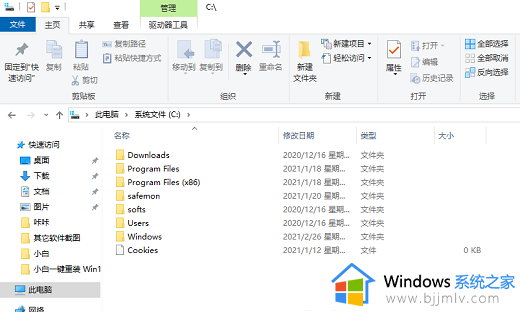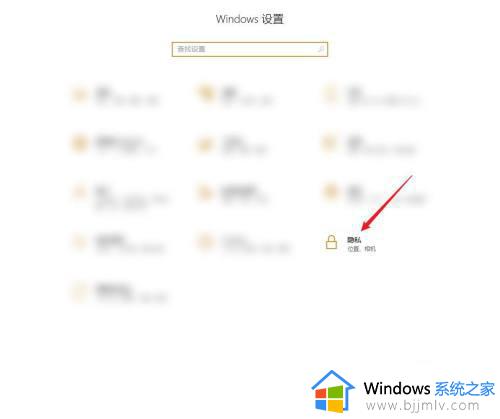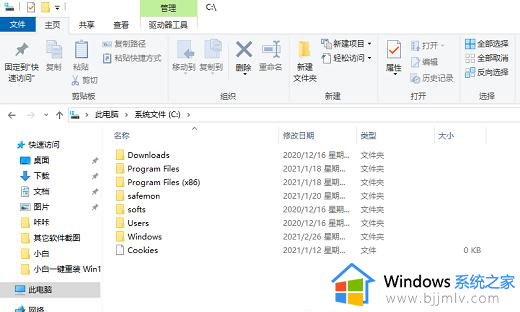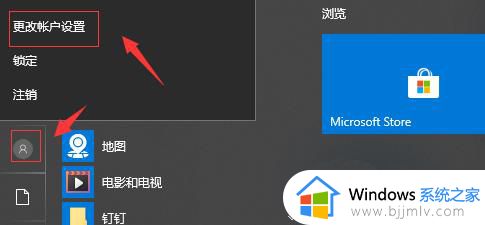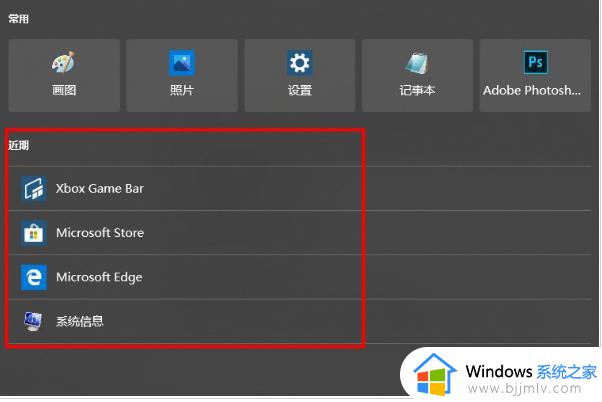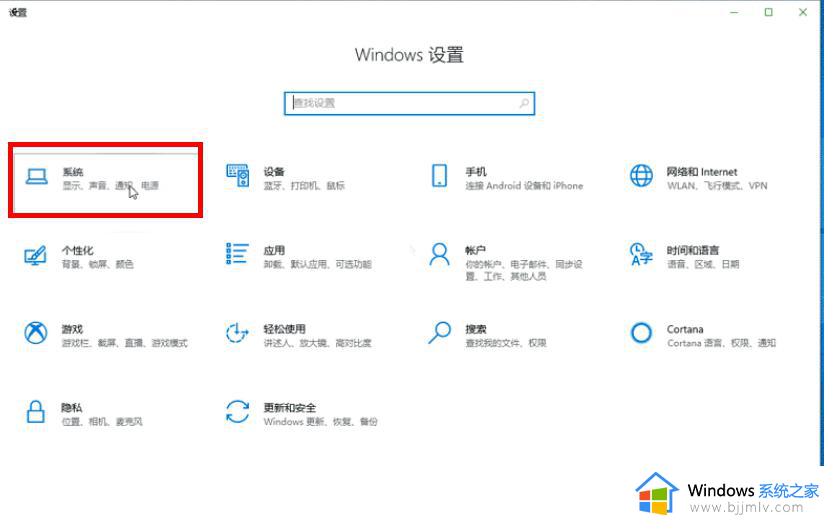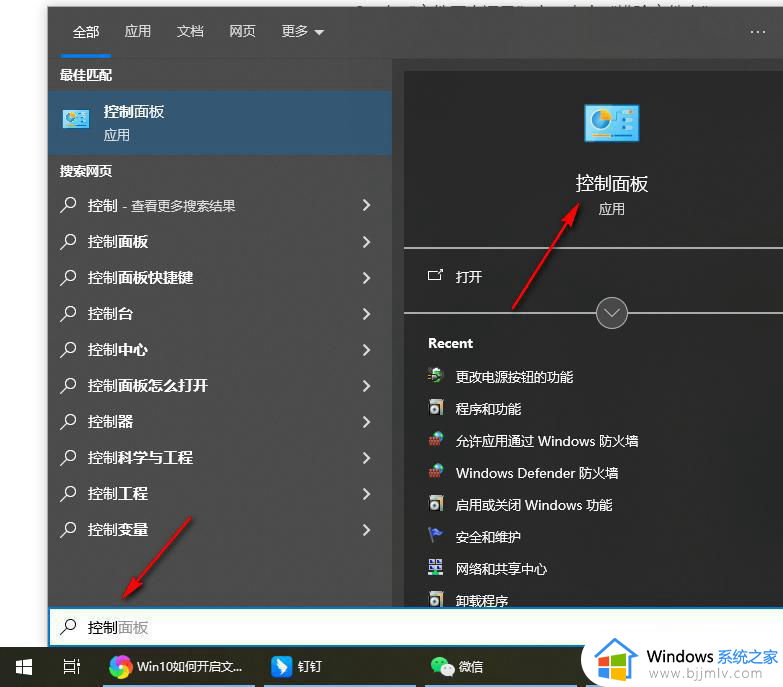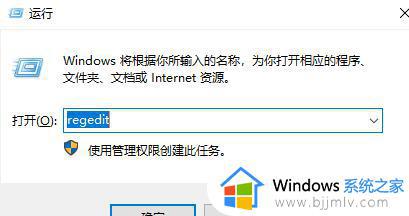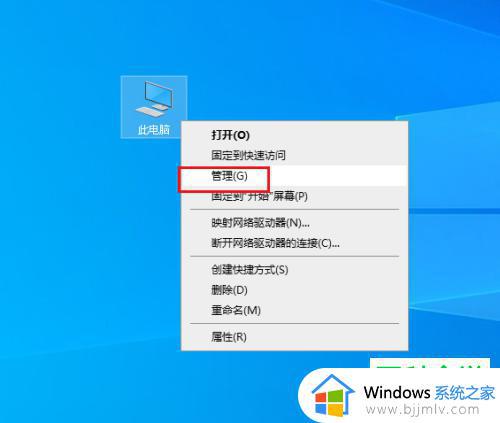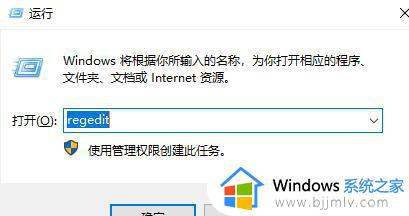win10任务视图怎么删除历史记录?win10任务视图历史记录的删除步骤
更新时间:2024-07-02 16:34:31作者:qiaoyun
在win10系统中,有一个任务视图,能够帮助我们快速搜索之前使用过的软件或文件等,但是很多人并不需要,就想要将其删除,那么win10任务视图怎么删除历史记录呢?针对此问题,本文这就给大家详细介绍一下win10任务视图历史记录的删除步骤供大家参考吧。
解决方法如下:
1、首先,您需要打开开始菜单,然后选择设置。
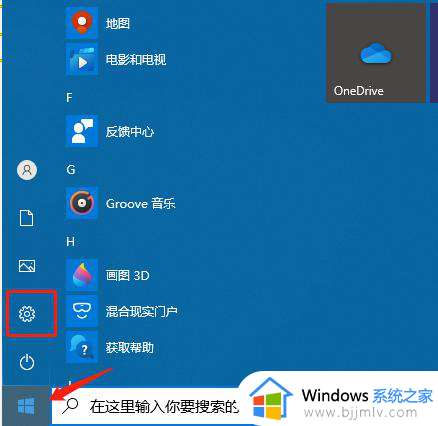
2、然后在设置界面中,单击“隐私”。
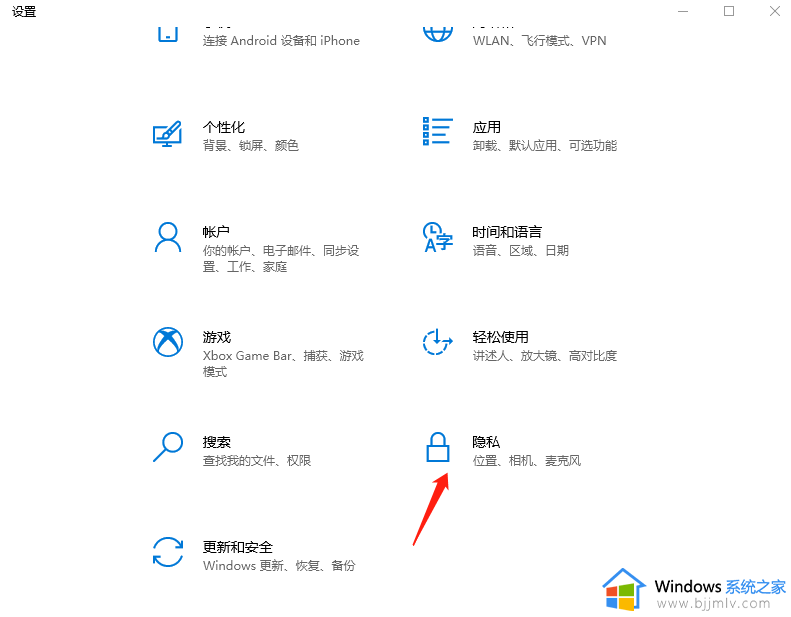
3、然后在隐私界面上,单击“活动历史记录”,然后单击右侧的“清除”。
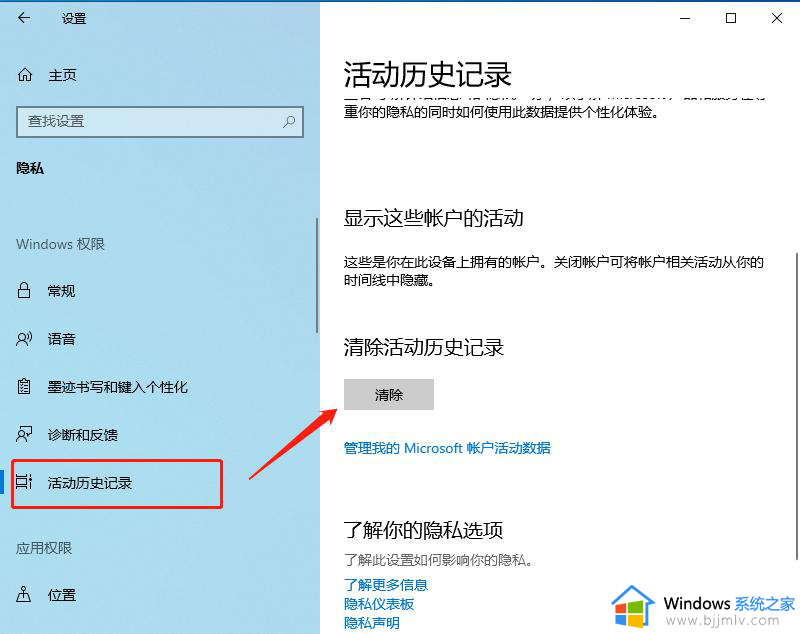
4、然后继续在活动历史记录界面中,取消选中存储活动历史记录的选项。
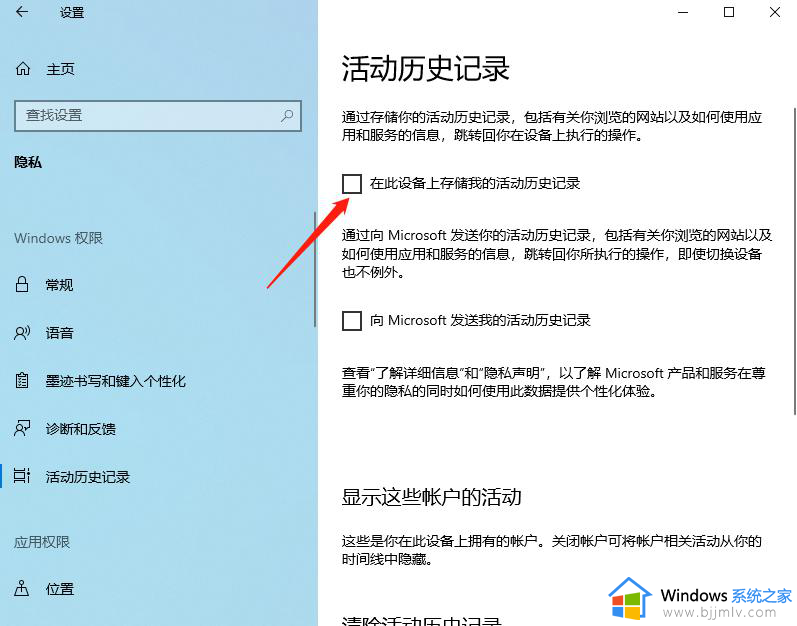
以上给大家介绍的就是win10任务视图删除历史记录的详细方法,大家有需要的话可以参考上述方法步骤来进行删除,相信可以帮助到大家。